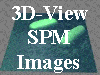|
|
|
|
|

| Условия использования |
| Заявление о конфиденциальности |
|
|
||||||||||||||||||||||||||||||||||||||
 Подробное описание изменений можно посмотреть в истории версий
Инструкции по установкеДля инсталляции ФемтоСкан Онлайн разархивируйте загруженный файл во временный каталог и запустите Setup.exe. Во время инсталляции выберите опцию "Обычная". Последние версии ФемтоСкан Онлайн используют новую схему лицензирования. Вам не нужно сообщать свое имя и серийный номер во время инсталляции - вместо этого, при первом запуске программа автоматически установит пробную лицензию. Период тестирования начинается при первом запуске программы и продолжается 30 дней. По истечении этого периода, Вы должны приобрести полную лицензию, или деинсталлировать программу. В некоторых случах, по Вашему запросу мы можем продлить период тестирования. Для этого свяжитесь с нами по адресу spm@nanoscopy.net. На протяжении тестового периода программа при запуске будет показывать окно напоминания с указанием оставшихся дней (рис. 1).  Рисунок 1. Окно напоминания. Чтобы продолжить тестирование программы, нажмите кнопку "Запуск". Чтобы зарегистрировать программное обеспечение, нажмите кнопку "Регистрация". После нажатия кнопки "Регистрация" появится диалоговое окно регистрации (рис. 2). Этот диалог так же может быть вызван из главного окна программы выполением команды "Регистрация..." из меню "Помощь". 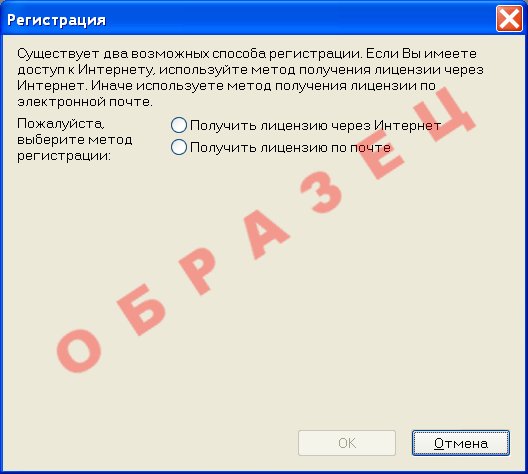 Рисунок 2. Диалог регистрации. Для использования программного обеспечения на компьютере должна быть установлена лицензия. Если Ваш компьютер имеет выход в Интернет, то лицензия может быть получена автоматически, используя Серийный Номер. В диалоге регистрации выберите опцию "Получить лицензию через Интернет". Вы увидите 6 полей для ввода серийного номера (рис. 3). Введите Ваш серийный номер в эти поля и нажмите кнопку "Запросить лицензию через Интернет". Программа автоматически свяжется с нашим сервером лицензирования и получит для Вас лицензию. В случае успешного получения лицензии окно закроется и программа начнет работать в обычном режиме.  Рисунок 3. Регистрация через Интернет. Если Ваш компьютер не имеет выхода в Интернет, то следует использовать вторую опцию из диалога регистрации - "Получить лицензию по почте". После выбора этой опции, Вы увидите System ID Вашего компьютера - 8 цифр, которые будут идентифицировать для нас Ваш компьютер (рис. 4). Вы должны выслать этот идентификатор нам по Е-мэйл на адрес spm@nanoscopy.net, и в ответ Вы получите лицензию - текстовую строку или файл, или и то и другое. Вы должны вставить текст лицензии в поле 2а или сохранить файл лицензии на диск и указать путь к этому файлу в поле 2б. После этого, нажмите кнопку "Ok" - лицензия будет установлена, и программа начнет работать в обычном режиме.  Рисунок 4. Регистрация по Е-мэйл.
|